Win10以太网属性里没有共享怎么办?Win10在使用网络的时候连接的网络几乎都叫做以太网,以太网有一个共享功能,但是最近有的用户反应自己的电脑没有共享功能,这要怎么解决呢?下
Win10以太网属性里没有共享怎么办?Win10在使用网络的时候连接的网络几乎都叫做以太网,以太网有一个共享功能,但是最近有的用户反应自己的电脑没有共享功能,这要怎么解决呢?下面小编就带着大家一起看一下吧!
操作方法:
1、在桌面右下角WIFI图标上点击鼠标右键,然后选择“打开网络和共享中心”,打开网络属性窗口后,点击左上角“更改高级共享设置”选项。
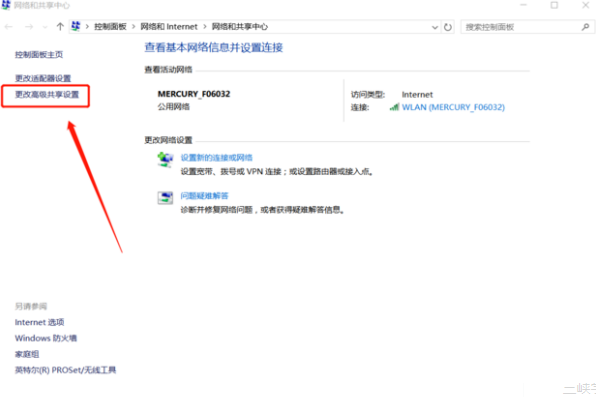
2、将网络共享选项均设置为开启或允许状态,最后的密码保护共享可以设置为关闭状态。

3、然后在需要共享的文件夹上点击鼠标右键,选择“属性”。打开文件属性窗口后,点击“共享”选项,再点击“共享”。
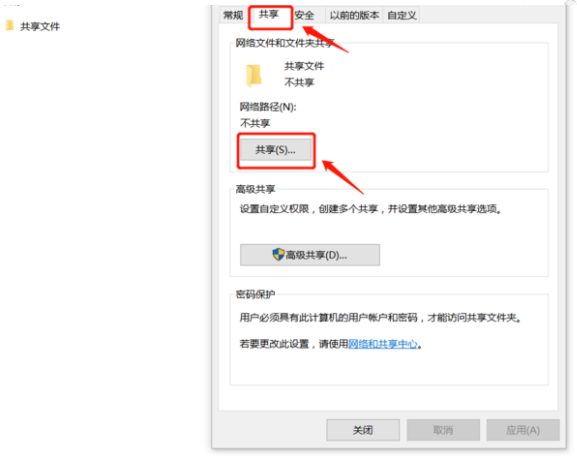
以上就是小编带来的win10以太网属性里没有共享的解决方法的全部内容,希望可以提供帮助。
